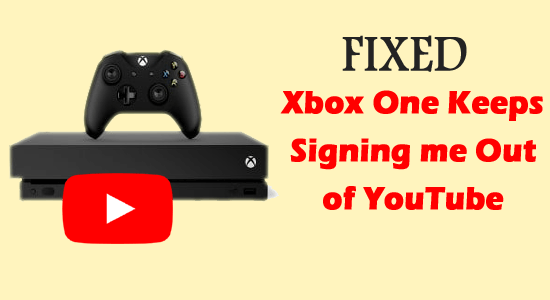
Összegzés – Sok felhasználó arról számolt be, hogy váratlanul kijelentkezett a YouTube-fiókjából, miközben az Xbox One alkalmazásban néz. Számos oka lehet annak, hogy a YouTube Xboxon miért jelentkezik ki folyamatosan. Ebből a cikkből megtudhatja, hogyan javíthatja ki az Xbox One YouTube-ról való folyamatos kijelentkezési problémáját.
Ha Ön Xbox One-felhasználó , és rendelkezik YouTube-alkalmazással, jó esély van arra, hogy egy YouTube-fiókot kijelentkezzen a legutóbbi frissítés után. Számtalan felhasználó panaszkodott a problémára, és nemtetszését fejezte ki amiatt, hogy ennek eredményeként nem talált személyre szabott videójavaslatokat.
Kiválóra értékelt a Trustpilot
Free Game Booster-en.
A rendszer erőforrásainak optimalizálásával fokozza a játékot, javítja az alacsony FPS-t, az elmaradt problémákat, és jobb játékmenetet kínál.
Nos, sok különböző hibás lehet annak, amiért az Xbox folyamatosan kijelentkeztet a YouTube-ról, ezért először is ismerje meg a probléma kiváltó okát. Aztán a lehető legjobb megoldások követése sok felhasználó számára működött, hogy gyorsan túljusson a hibán.
Miért jelentkezik ki az Xbox One folyamatosan a Youtube-ról?
A YouTube kijelentkezése az Xbox One alkalmazásból rohamosan nőtt az idők során, és sok köze van a frissítéshez. Ez az Xbox One konzol YouTube-alkalmazásához érkezett, és a frissítés után számos felhasználó szembesül az automatikus kijelentkezés nehézségével.
Annak ellenére, hogy vannak más bűnösök is, mint például:
- Sérült Xbox gyorsítótár vagy profil
- Más alkalmazások ütközése
- Korlátozott internet sávszélesség
- Az Xbox One-hoz csatolt Microsoft-fiók inkonzisztenciája is vezethet a problémához.
Vizsgáljuk meg, milyen lépésekkel lehet megoldani, hogy a YouTube az Xbox rendszeren folyamatosan kijelentkezzen .
Hogyan lehet megoldani az „Xbox One folyamatosan kijelentkeztet a YouTube-ról” problémát?
Tartalomjegyzék
Váltás
1. megoldás – Telepítse a függőben lévő firmware-frissítést
Első lépésként javasoljuk a konzol legújabb firmware-frissítésének telepítését. A Microsoft folyamatosan különféle frissítéseket ad ki, hogy stabilabbá tegye az alkalmazást, és sok hibát kijavítson.
Ennek ellenére a Google a YouTube konzolos verziójához is kiad egy frissítést. Ezért minden függőben lévő frissítést telepítsen a YouTube-hoz csatlakoztatott firmware- és alkalmazásfrissítésekre.
Az Xbox konzol frissítésének két módja van:
- Próbálja meg frissíteni a Console Info segítségével, és frissítse a menüt
- Vagy az offline frissítésből
Most az Xbox konzol és a firmware alkalmazás frissítése után ellenőrizze, hogy a probléma megoldódott-e az Ön esetében.
2. megoldás – Frissítse az Xboxot a Konzol információs és frissítési menüjével
A firmware a legújabb frissítéseket kínálja, és biztosítja az összes alkalmazás tökéletes működését. Azonban integritási problémák léphetnek fel, ha nem rendelkezik a kívánt rendszerfrissítéssel. A konzolon keresztüli frissítés legegyszerűbb módja:
- Nyissa meg a fő műszerfalat
- Válassza az Összes beállítás lehetőséget
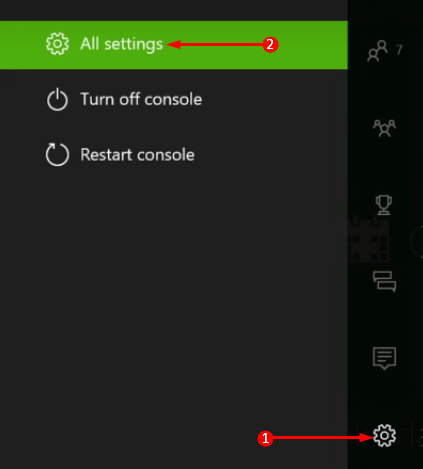
- Ezután válassza a Rendszer lehetőséget
- Kattintson a Konzolinformációk és frissítések elemre
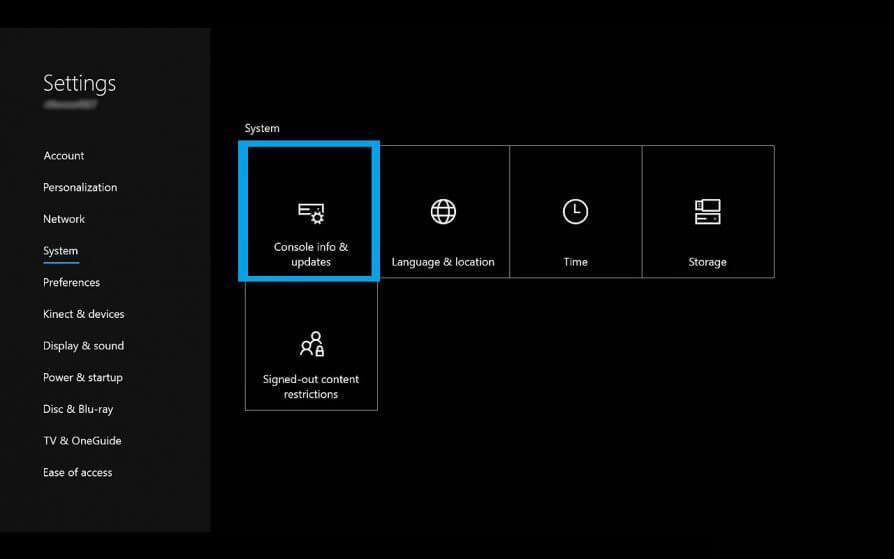
- Az oldalsó menüben válassza a Konzol frissítése lehetőséget
- Érintse meg az A elemet a frissítés elindításához
- A függőben lévő frissítések esetén megjelenhet egy oldal
- A firmware telepítése után indítsa újra a konzolt
3. megoldás – Meglévő profil eltávolítása és hozzáadása
A lépés mögött meghúzódó ötlet az eszköz egyszerű helyreállítása a YouTube és Xbox profilok törlésével és hozzáadásával a gyorsítótár törléséhez és az újraaktiváláshoz. Ne feledje, hogy ezzel NEM az elmentett játékmenetet vagy jutalmakat távolítja el, hanem egyszerűen a bejelentkezett hitelesítő adatokat. A lépések közé tartozik,
- Xbox One- on nyissa meg a Beállítás oldalt
- Válassza a Keretrendszer > Szoba lehetőséget
- Válassza az Összes számítógép lehetőséget , és válassza ki a bejelentkezett játékosok profilját
- Válassza ki az áthelyezni kívánt címkét
- Koppintson a Törlés elemre, majd koppintson a Törlés elemre a Csak profilnál
4. megoldás – Törölje a gyorsítótárat és a cookie-kat
Ebben a folyamatban a gyorsítótár automatikusan törlődik ezen lépések végrehajtásakor,
- Kapcsolja ki az Xbox One-t
- Húzza ki a tápkábelt, és várjon körülbelül 30 másodperctől egy percig, mielőtt a figyelmeztető lámpák eltűnnek
- Csatlakoztassa a tápkábelt
- Kapcsolja be az Xbox One-t
5. megoldás – Indítsa újra az Xbox One profilt
Az Xbox One profil újraindításával oldja meg a sérült Xbox One profilt, és javítsa ki a problémát.
- Érintse meg a nagy X gombot a vezérlő közepén
- Válassza a Profil letöltése lehetőséget
- Kattintson az X-re , hogy kijelentkezzen meglévő profiljából, ha nem talál profilt a „ Profil letöltése” szegmensben
6. megoldás – Iratkozzon fel újra a YouTube-ra
- Egyszerűen töröld a YouTube alkalmazást az Xbox-eszközről
- Keresse fel az App Store-t , és töltse le még egyszer az alkalmazást
- Telepítse és másolja a főkonzol aktiválását
- Tekintse meg a YouTube aktiválási lépéseit a profil újraaktiválásához a konzolban
Miután bejelentkezett, többé nem fogja látni azt a problémát, hogy az Xbox One továbbra is kijelentkezett .
7. megoldás – A Microsoft jelszó visszaállítása
A Microsoft-fiókok problémái lehetnek vagy lehetnek a Google-fiókkal szemben, ami szintén valódi oka lehet annak, hogy a YouTube Xboxon folyamatosan kijelentkezik. Egyszerűen fogalmazva, a Microsoft-fiókok jelszavainak visszaállítása néha gond nélkül megoldható. A folyamat megköveteli, hogy
- Nyisson meg egy böngészőt a konzolon
- Látogassa meg a Microsoft-fiókok oldalát
- A Biztonság lapon ellenőrizze a Jelszó módosítása opciót
- Írja be az aktuális jelszót
- Írja be az új jelszót , és erősítse meg újra
- Lépjen a konzol főoldalára , és regisztráljon újabb hitelesítő adatokkal
- Indítsa újra a rendszert a probléma megszűnéséhez
8. megoldás – Használja kéttényezős hitelesítéssel
A biztonsági intézkedések az idő múlásával látszólag szigorúbbá váltak, és a legjobb védekezési mód a kétlépcsős azonosítás.
Ezzel a biztonság két szintje lesz, és még ha a hackerek megsértik az első szintet is, addigra egy figyelmeztető üzenet gondoskodik arról, hogy tudjon a jogsértésről és a védelemről.
A második szint csak biztonsági kóddal érhető el, amelyet a számlatulajdonos minden bejelentkezéskor megkap.
9. megoldás – Állandó tárhely eltávolítása
A konzol szoftver és firmware inkonzisztenciája nagyobb szerepet játszik a tárolási gyorsítótárban. A probléma itt az, hogy a lépés végrehajtásához először el kell távolítania a Blu-Ray alkalmazást .
Ne felejtsen el kérni a konzoltól, hogy töltse le az alkalmazást az Xbox áruházból, mivel az alkalmazás a rendszerrel együtt érkezik. Telepítse újra a Blu-Ray alkalmazást, ha minden probléma nélkül elkészült. A lépések közé tartozik,
- Látogassa meg a konzol fő irányítópultját
- Érintse meg az Xbox gombot a vezérlőn az útmutató opció kiemeléséhez
- A lehetőségek listájából válassza a Játékok és alkalmazások lehetőséget
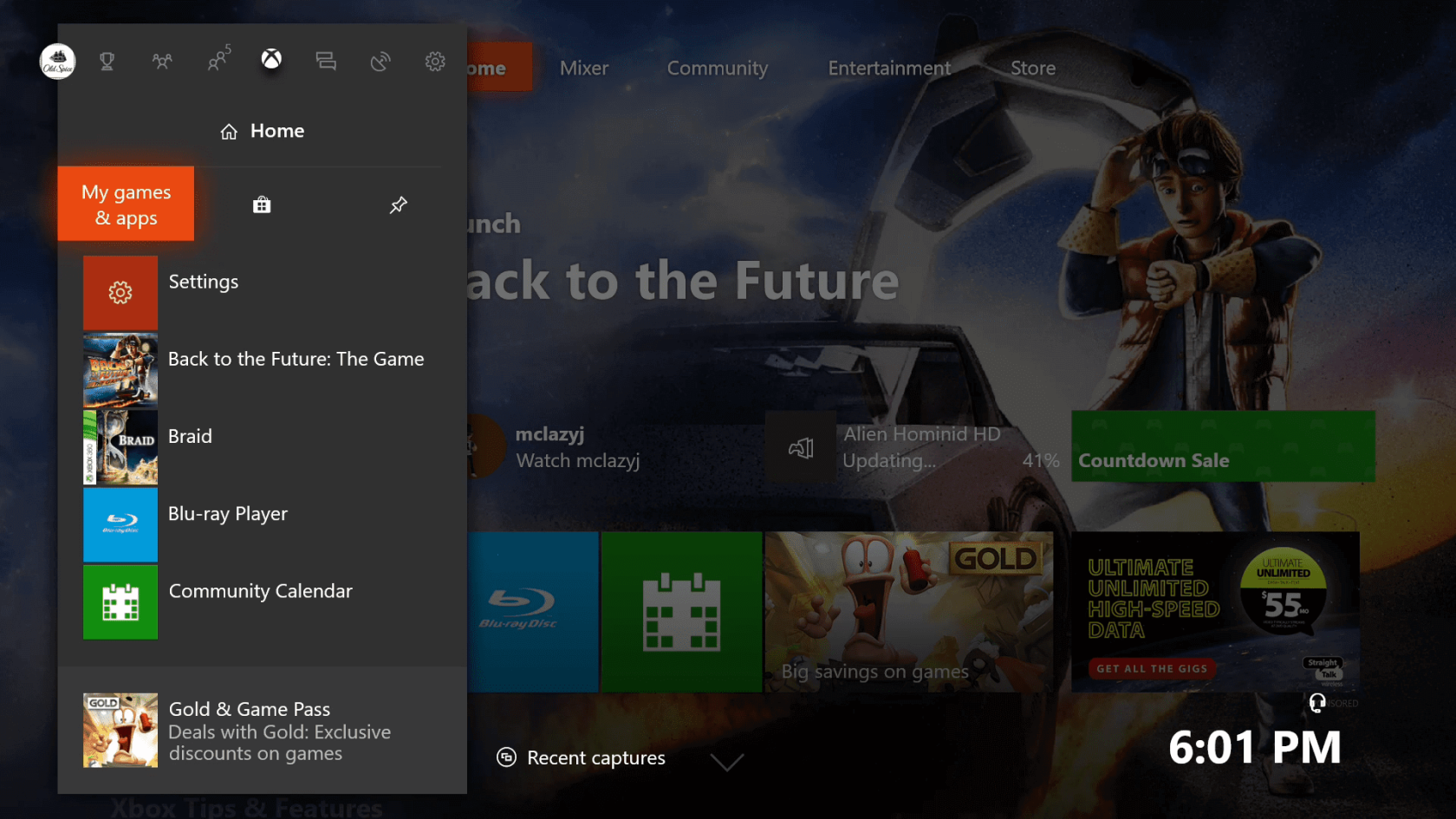
- A szegmensen belül keresse meg a telepített alkalmazások listáját , és válassza a listából a Blu-Ray out lehetőséget
- Válassza ki, és nyomja meg a Start menüt a vezérlőeszközön
- A következő menüoldalon válassza a Manage alkalmazást

- Folytassa az eltávolítás folyamatát , és ezzel eltávolítja az összes kapcsolódó frissítést és adatot
- Nyissa meg a fő irányítópultot , és kattintson még egyszer az Xbox gombra a kontrolleren
- Az útmutató menüben válassza a Beállítások lehetőséget
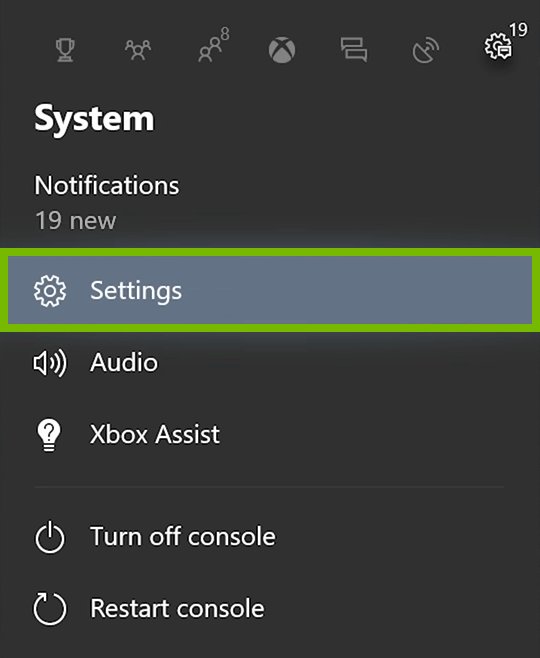
- A Beállítások menüben válassza a Konzol beállításai menüt
- Válasszon lemezt és Blu-Ray-t
- Keresse meg az Állandó tárolás menü opciót az oldalon
- Megerősítő oldalt kapsz. Kattintson az Állandó tárhely törlése lehetőségre
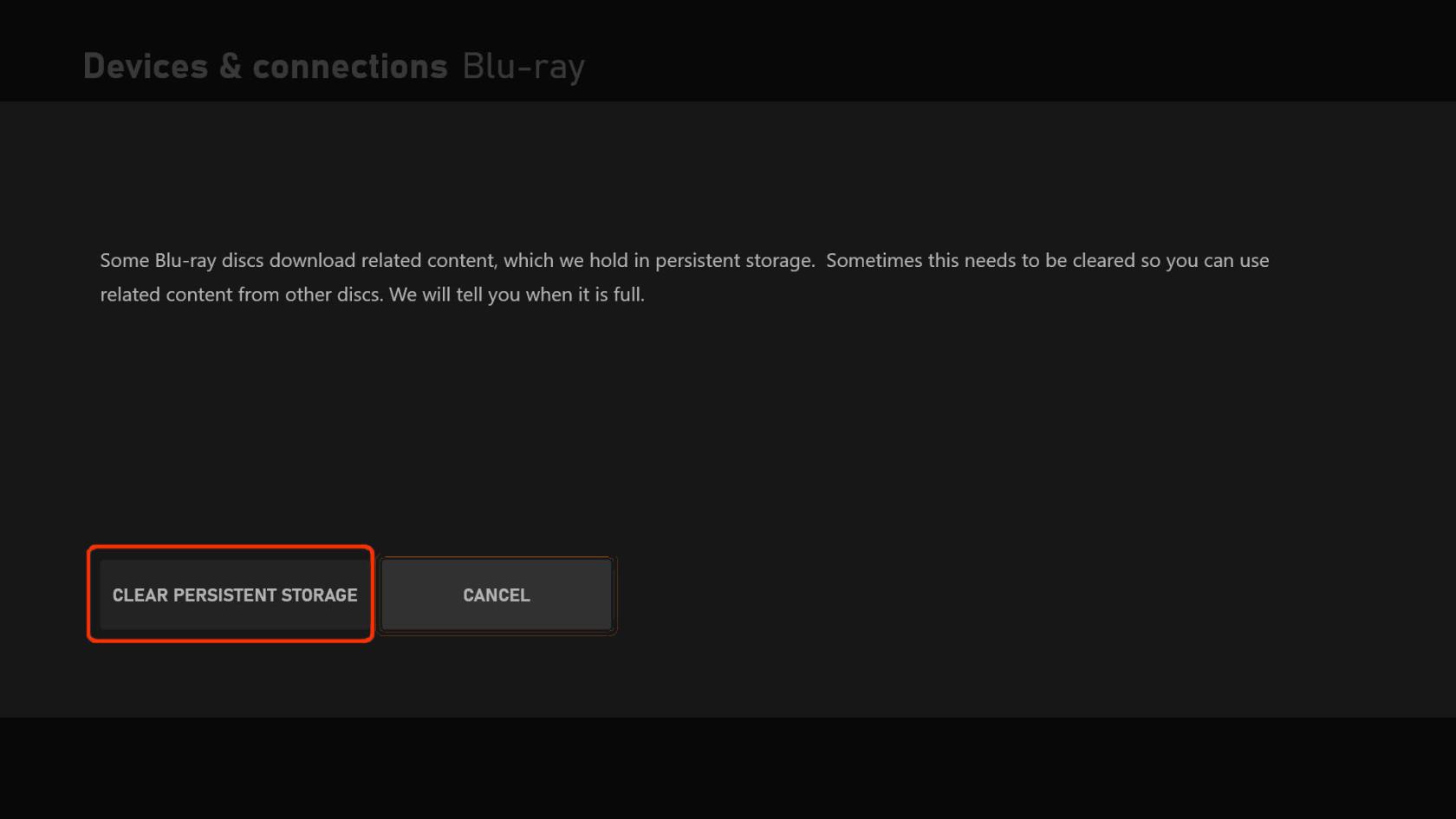
- Indítsa újra a konzolt, és hagyja, hogy a rendszerindítás befejeződjön
- Indítsa el a YouTube-ot, és nézze meg, hogy a YouTube végleg megszűnt az Xbox One alkalmazásból való kijelentkezés problémája .
A legjobb megoldás a Windows PC-problémák megoldására
Ez egy fejlett többfunkciós eszköz, amely lehetővé teszi a számítógépes hibák kijavítását anélkül, hogy kézi módszerekkel küszködne. Ezzel az eszközzel különféle hibákat találhat Windows PC-n , például BSOD-hibát, illesztőprogram-problémákat, sérült rendszerfájlokat , játékhibákat, frissítési problémákat stb .
Nem csak ez, hanem ez az eszköz is megvédi számítógépét a rosszindulatú programok/vírusok támadásaitól, és optimalizálja a számítógép beállításait a rendszer teljesítményének javítása érdekében.
Végső gondolatok
Az egyszerű szoftverhiba mögött meghúzódó gondolat a túlterhelt gyorsítótár esete, amely kijelentkezteti a felhasználókat a fiókból.
Szerencsére a javítás magában foglalja az alapvető mechanizmust, és minden eszközön probléma nélkül kell működnie. Ha ezekkel az egyszerű lépésekkel a birtokodban van, alig kell percekbe telik, hogy búcsút intsek az Xboxnak, így örökre kijelentkezhetek a YouTube- problémákból.
Most rajtad a sor, kövesd egyenként a megadott megoldásokat.
![Hogyan lehet élő közvetítést menteni a Twitch-en? [KIFEJEZETT] Hogyan lehet élő közvetítést menteni a Twitch-en? [KIFEJEZETT]](https://img2.luckytemplates.com/resources1/c42/image-1230-1001202641171.png)
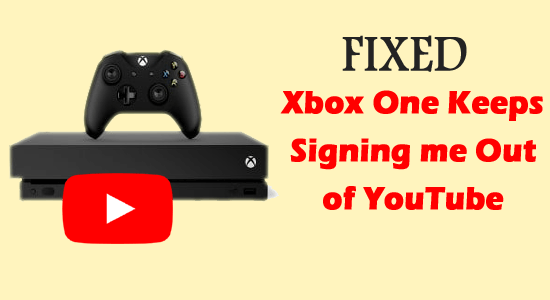
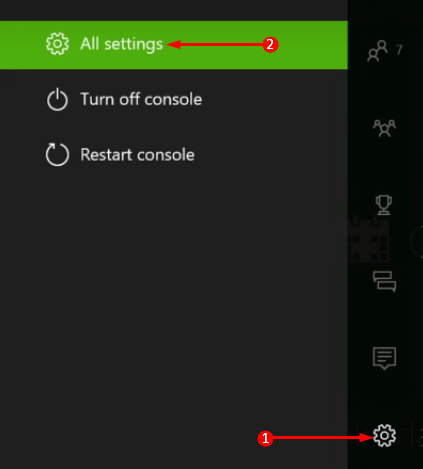
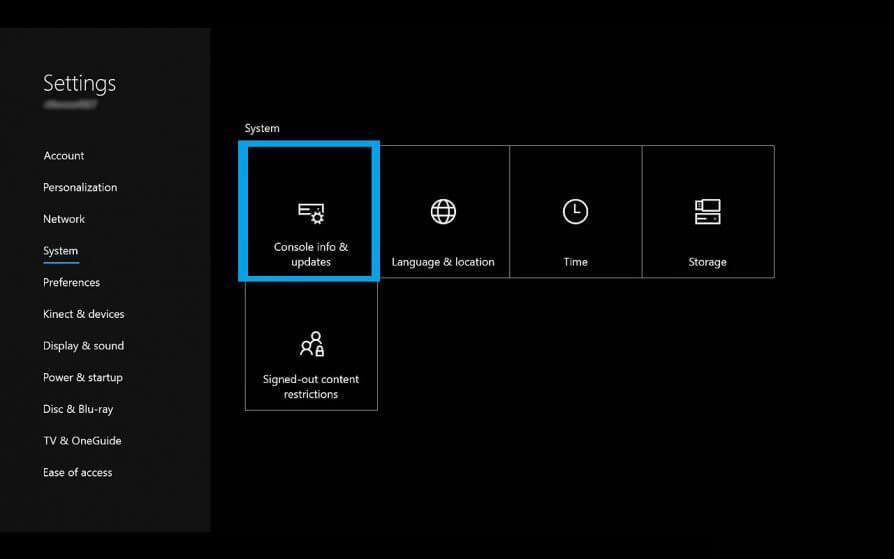
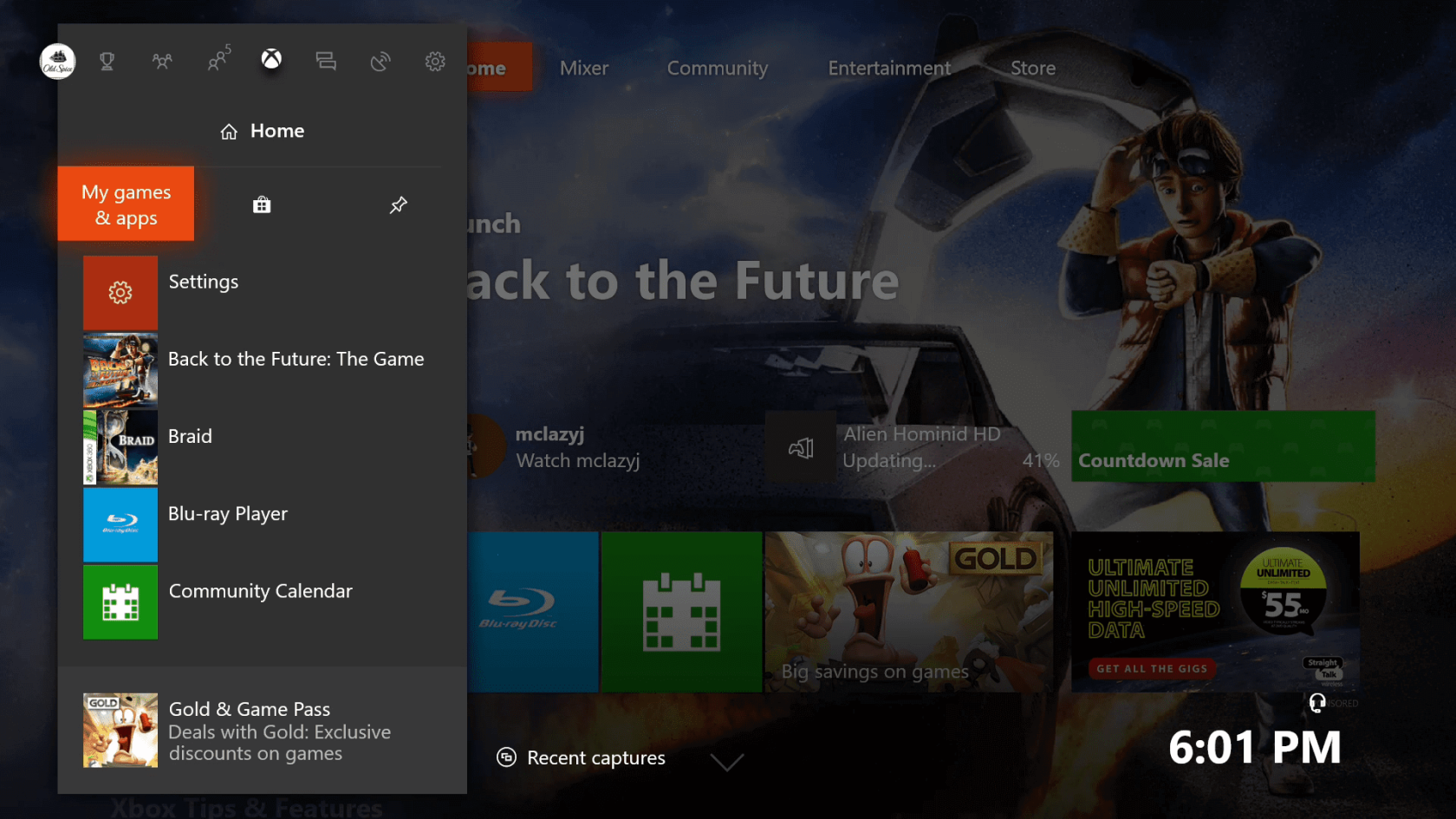

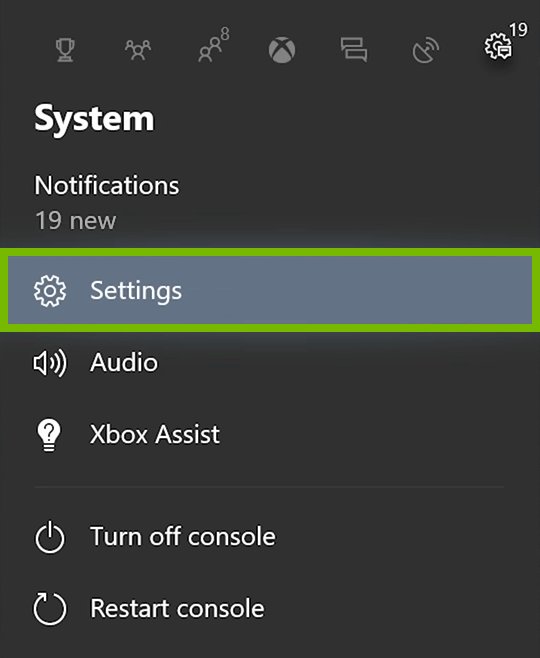
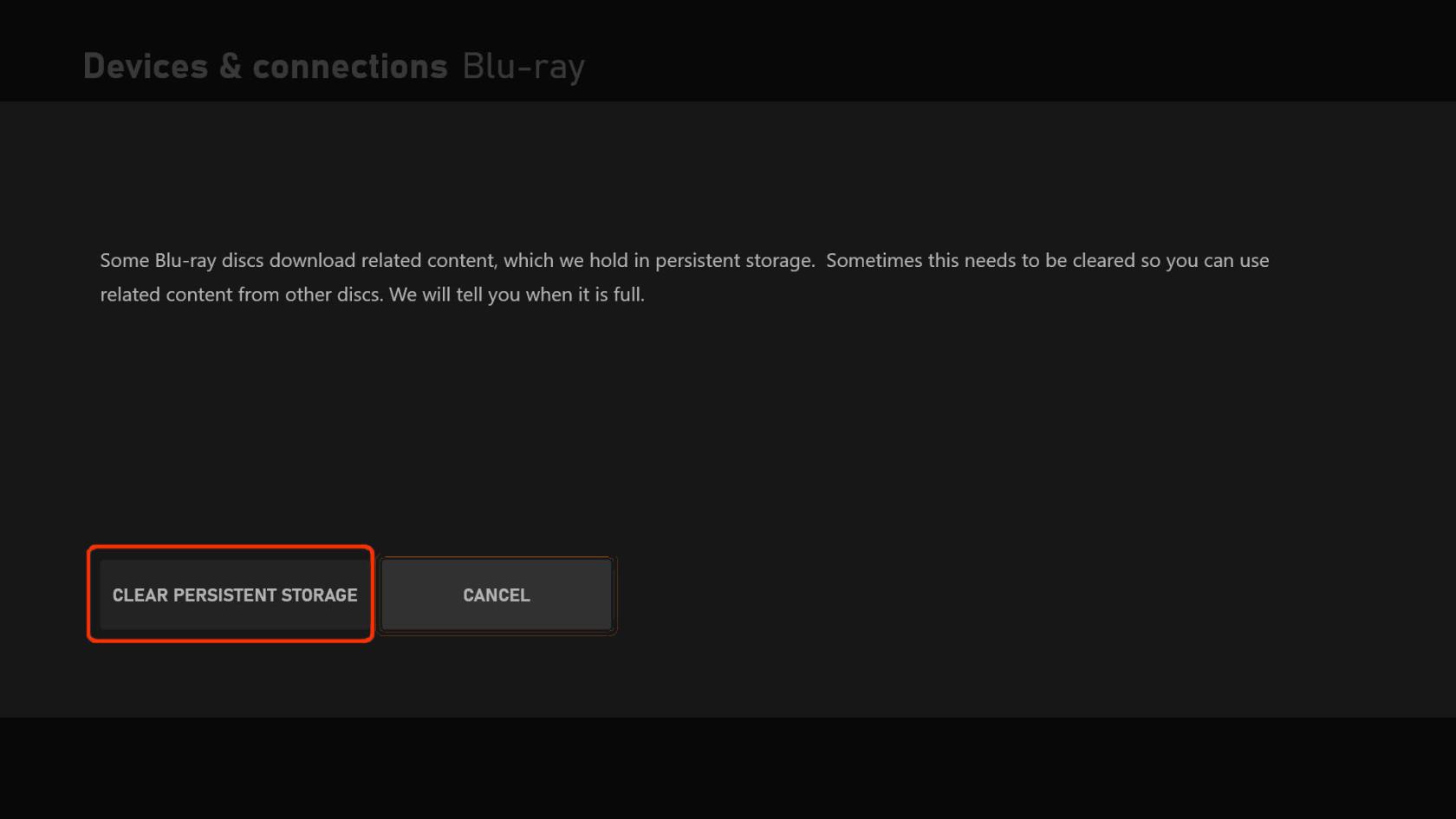


![[JAVÍTOTT] „A Windows előkészítése, ne kapcsolja ki a számítógépet” a Windows 10 rendszerben [JAVÍTOTT] „A Windows előkészítése, ne kapcsolja ki a számítógépet” a Windows 10 rendszerben](https://img2.luckytemplates.com/resources1/images2/image-6081-0408150858027.png)

![Rocket League Runtime Error javítása [lépésről lépésre] Rocket League Runtime Error javítása [lépésről lépésre]](https://img2.luckytemplates.com/resources1/images2/image-1783-0408150614929.png)



